Norint įsigyti klientų, labai svarbu sukurti piltuvėlį, nes jis suteikia galimybę orientuotis į potencialius klientus ir juos įsigyti. Keitimasis informacija ir susitikimų organizavimas yra pagrindiniai aspektai, į kuriuos turite atsižvelgti. Šioje pamokoje parodysiu, kaip sukurti ir optimizuoti antrąjį piltuvėlio etapą - konsultacijų puslapį.
Pagrindinės išvados
- Konsultacijų puslapį galite bet kada pritaikyti ir redaguoti.
- Svarbu pridėti savo "Calendly" nuorodą, skirtą susitikimų užsakymams.
- Tokių elementų, kaip pažangos juosta ir spalvos, dizainas suteikia puslapiui individualumo.
- Vartotojo sąsaja turėtų būti paprasta ir patraukli, kad skatintų užsakyti susitikimus.
1 žingsnis: prieiga prie piltuvėlio
Norėdami redaguoti konsultacijų puslapį, pirmiausia turite pasiekti savo piltuvėlį. Norėdami tai padaryti, pereikite į meniu ir spustelėkite "Funnels". Tada rasite konkretų piltuvėlį, šiuo atveju "Konsultavimas".
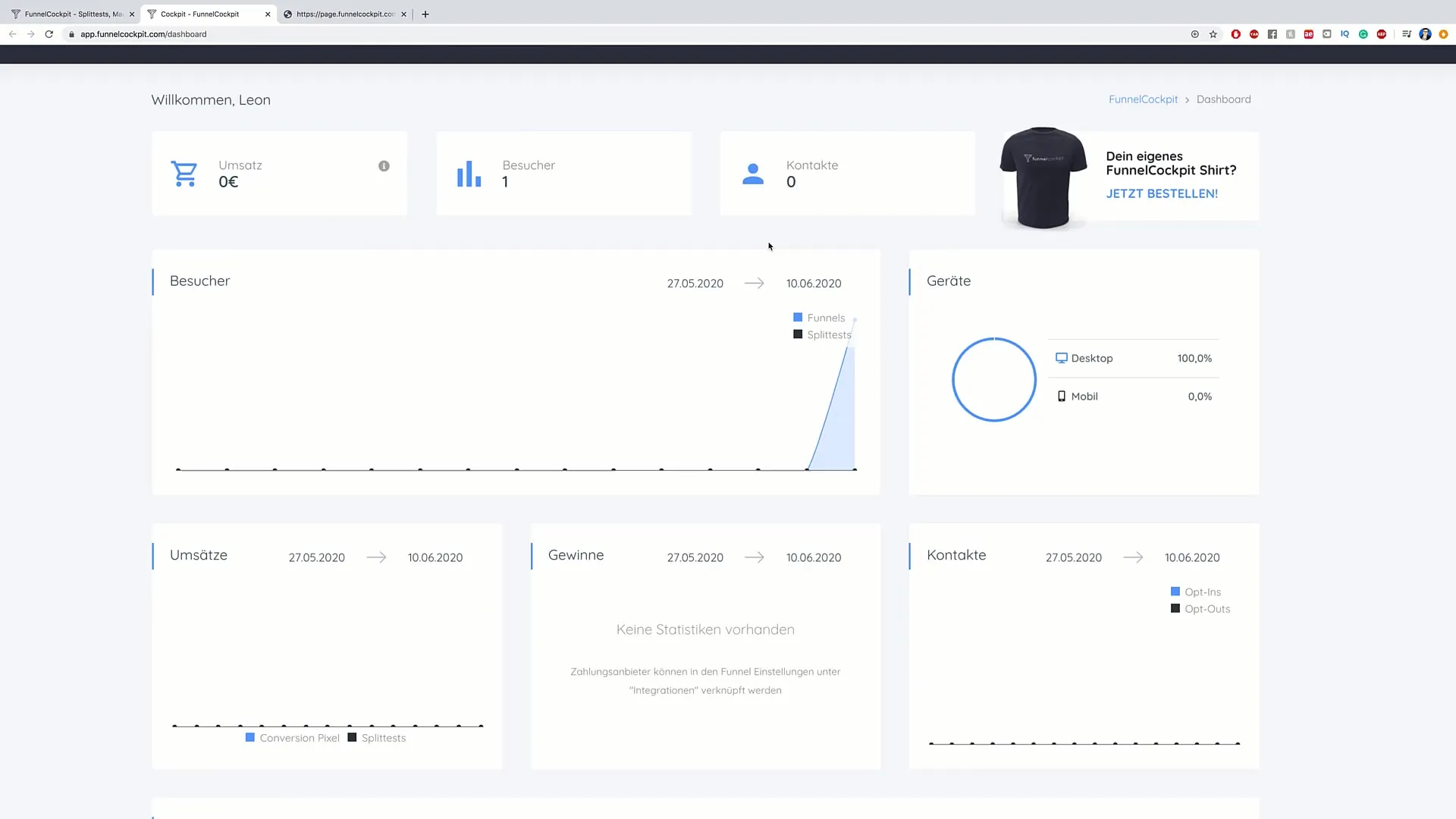
2 žingsnis: pereikite prie konsultavimo puslapio
Pasirinkę savo piltuvėlį, pamatysite įvairius sukurtus puslapius. Spustelėkite parinktį "Konsultavimas" arba pasirinkite puslapį, kurį norite redaguoti. Čia galite atlikti visus reikiamus pakeitimus.

3 žingsnis: Redaguokite puslapį
Norėdami atlikti konsultavimo puslapio pakeitimus, spustelėkite "Redaguoti puslapį". Taip atidaromas redagavimo režimas, kuriame galite atlikti tekstų, paveikslėlių ir maketų pakeitimus. Pasinaudokite galimybe pritaikyti turinį taip, kad jis atitiktų jūsų pasiūlymą.
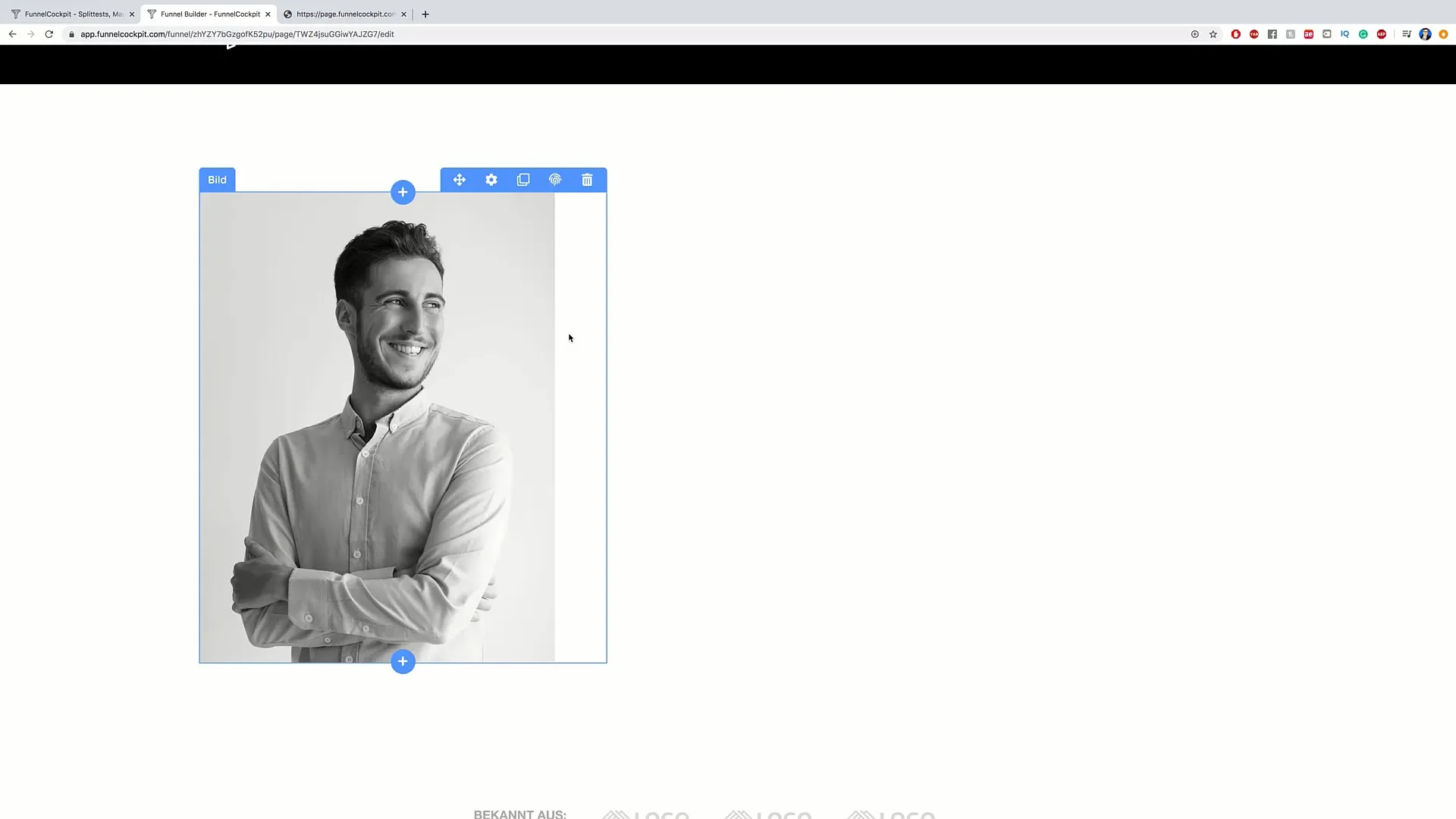
4 žingsnis: Pritaikykite nuotrauką ir turinį
Šiame žingsnyje galite pakeisti puslapio nuotrauką. Norėdami tai padaryti, spustelėkite esamą nuotrauką ir įkelkite norimą vaizdą. Įsitikinkite, kad nuotrauka yra profesionali ir patraukli jūsų tikslinei grupei. Taip pat turėtumėte pakoreguoti tekstą, kad aiškiai perteiktumėte savo žinutę.
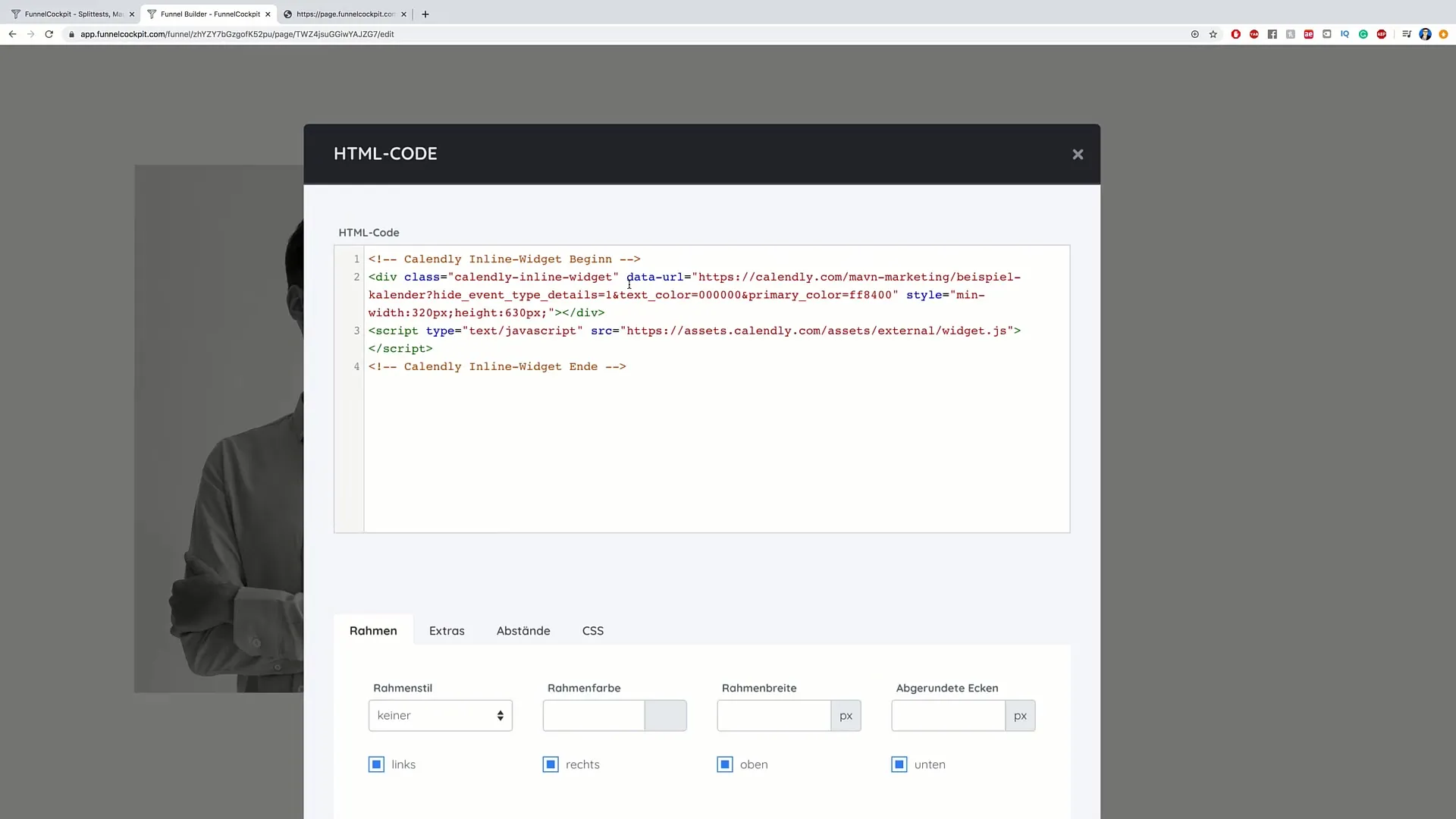
5 veiksmas: Įterpkite "Calendly" nuorodą
Svarbi jūsų konsultavimo puslapio funkcija yra galimybė rezervuoti susitikimus per "Calendly" nuorodą. Įterpkite savo pritaikytą "Calendly" nuorodą numatytoje vietoje, kad suinteresuotosios šalys galėtų tiesiogiai pasiekti jūsų kalendorių.
6 veiksmas: Pritaikykite pažangos juostą
Puslapio viršuje esanti pažangos juosta yra vaizdinė pagalba naudotojui. Norėdami pritaikyti spalvas ir tekstą, dukart spustelėkite pažangos juostą. Pavyzdžiui, čia galite pakeisti teksto spalvą į geltoną, o juostos spalvą - į mėlyną. Tai suteikia jūsų puslapiui patrauklų dizainą.
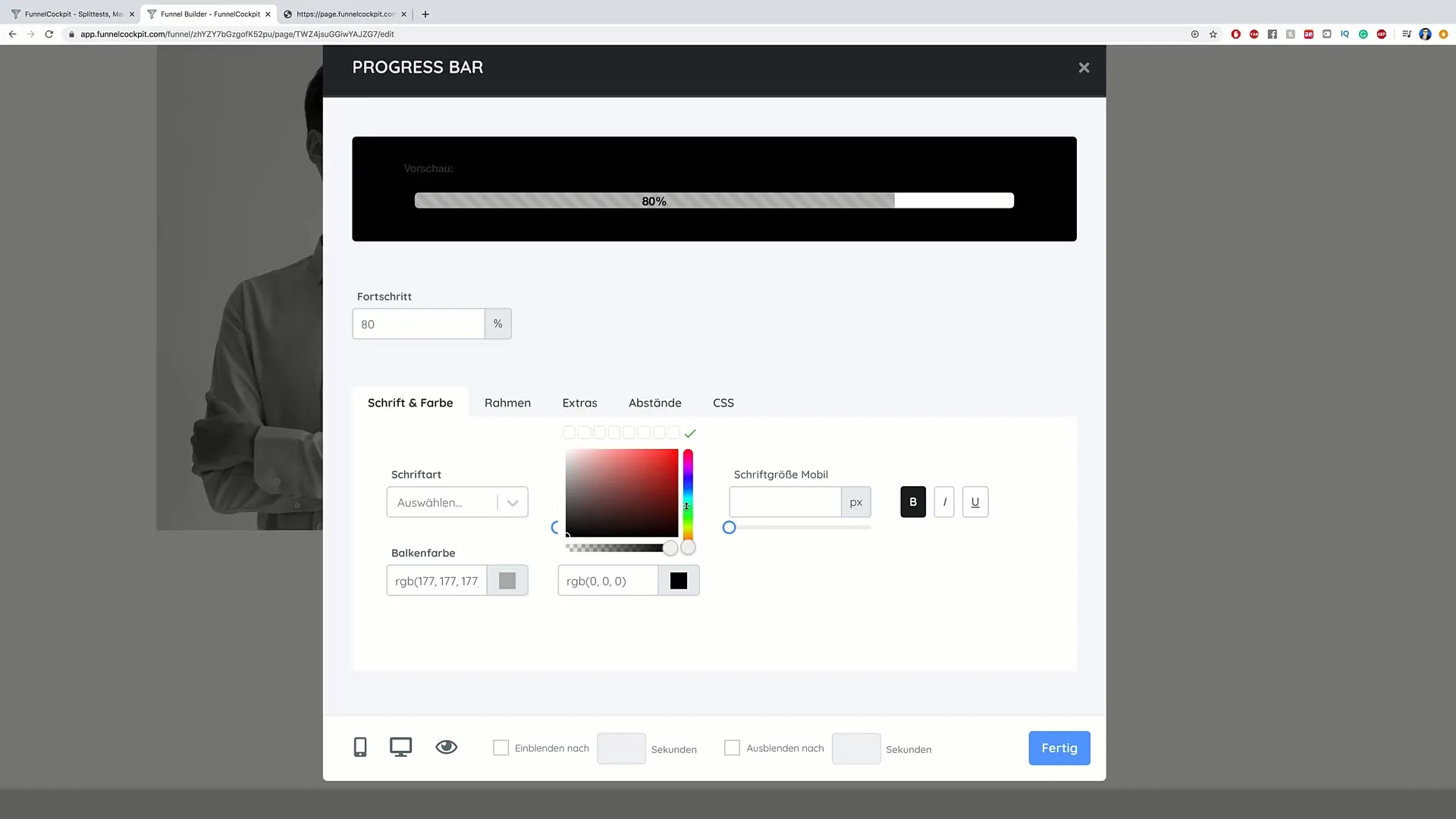
7 veiksmas: išsaugokite pakeitimus ir parodykite peržiūrą
Atlikę visus norimus pakeitimus, nepamirškite spustelėti "Išsaugoti". Norėdami pamatyti, kaip puslapis atrodys jūsų potencialiems klientams, galite pasinaudoti peržiūros funkcija. Taip galėsite susidaryti realų naudotojo įspūdį.

8 veiksmas: kliento atliekamas paskyrimo užsakymas
Apsilankę konsultacijų puslapyje, naudotojai gali pasirinkti susitikimą. Jie gali pasirinkti datą ir laiką, tada įvesti savo el. pašto adresą ir vardą. Taip pat patartina integruoti papildomos informacijos lauką.
9 veiksmas: automatizuoti susitikimų užsakymus
Integravę "Calendly" nuorodą, galite visiškai automatizuoti susitikimų užsakymus. Kai tik kas nors rezervuoja susitikimą, gausite pranešimą ir jums nereikės atlikti jokio papildomo darbo. Taip galite optimizuoti savo laiką ir kartu pagerinti klientų patirtį.
Suvestinė
Per šį vadovą sužinojote, kaip sukurti pardavimų piltuvėlio konsultacinį puslapį. Turinio pritaikymas, "Calendly" nuorodos įterpimas ir naudotojo sąsajos dizainas yra pagrindiniai dalykai, į kuriuos turėtumėte atsižvelgti. Kuo patrauklesnis bus puslapis, tuo didesnė tikimybė, kad potencialūs klientai užsisakys pas jus susitikimą.
Dažniausiai užduodami klausimai
Koks yra konsultacijų puslapio tikslas?Konsultacijų puslapio tikslas - informuoti potencialius klientus ir palengvinti susitikimų rezervavimą.
Kaip įterpti savo "Calendly" nuorodą? Spustelėkite atitinkamą puslapio vietą ir įterpkite savo pritaikytą nuorodą.
Ar galiu pakeisti progreso juostos spalvas? Taip, progreso juostos spalvas galite pakeisti dukart spustelėję elementą.
Kaip išsaugoti pakeitimus? Atlikęvisus pageidaujamus pakeitimus, tiesiog spustelėkite "Save" (Išsaugoti).
Kas nutinka, kai klientas užsisako susitikimą? Gausite pranešimą apie užsakymą ir klientas galės su jumis susisiekti tiesiogiai.


